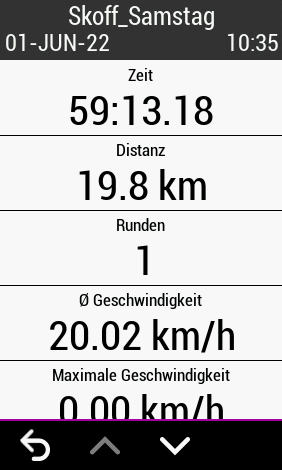Bin mal wieder ratlos...
Ich habe mir extern (mit Locus Map) zwei Tracks erstellt.
Diese dann als gpx-Datei auf mein Edge 1030 in den Ordner "New Files" kopiert.
Das Garmin hat daraus dann die entsprechenden Routen erstellt.
Soweit alles korrekt, die Route hat den Titel, wie ich ihn vergeben habe.
Nur in dem Register "Übersicht" wird dem Routennamen ein Datum/eine Uhrzeit zugefügt.
Diese Datum ist bei allen importierten Routen gleich: 31-Dez-89 2:00
Bei der Erstellung in Locus Map habe ich den Track-Titel = Track-Beschreibung geschrieben.
Ein Datum war definitiv nicht vorhanden.
Eine Betrachtung der Tracks mit GPX-Viewer zeigt ebenfalls dieses Datum/diese Uhrzeit nicht an.
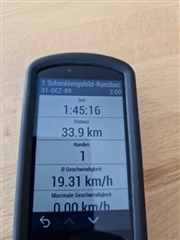
Danke für Infos.
Gruss